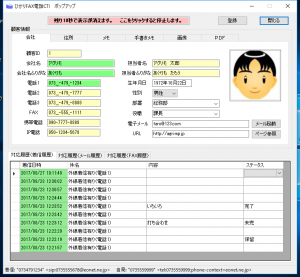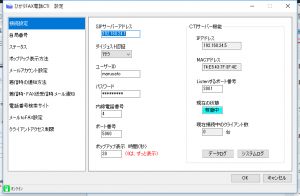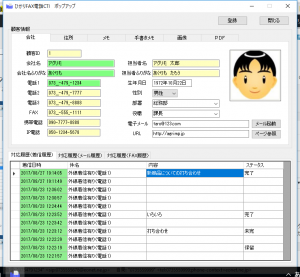1.着信があると、ポップアップ画面を表示します。
2.設定画面で指定した秒数が経過すると、ポップアップ画面は自動で閉じます。(※ポップアップ画面をずっと表示させておきたい場合は、設定画面の表示時間に「0」を入力してください。)
3.画面上部の「残り○○秒で表示が消えます。ここをクリックすると停止します。」ボタンをクリックすると、残りカウント表示が消え、ポップアップ画面はずっと表示したままにできます。
4.顧客情報の変更、登録
①ポップアップ画面に表示されている顧客情報を変更します。
②「登録」ボタンをクリックします。
③「OK」をクリックします。
④「OK」をクリックします。
<ミニサイズのポップアップ表示>
ポップアップをミニサイズで画面の隅に邪魔にならないように表示することが出来ます。
ミニサイズのポップアップの「詳細表示」ボタンをクリックすると、通常サイズのポップアップ画面に変わります。
↓ (「詳細表示」ボタンをクリック)
<トースト通知(バルーン通知)>
着信時にポップアップの代わりにトースト表示(バルーン通知)で画面の隅に邪魔にならないように表示することが出来ます。
トースト表示(バルーン通知)枠内をクリックすると、通常サイズのポップアップ画面に変わります。
↓ (通知領域内をクリック)